win7浏览器页面崩溃怎么解决 电脑浏览器页面崩溃解决方法
来源:www.uzhuangji.cn 发布时间:2020-01-29 08:15
最近有位win7系统用户使用电脑浏览网页内容或者打开浏览器的时候,却出现了网页崩溃的情况,用户不知道怎么解决,为此非常苦恼,那么win7浏览器页面崩溃怎么解决呢?下面为大家带来win7电脑浏览器页面崩溃的解决方法。
电脑浏览器页面崩溃解决方法:
1、打开IE浏览器,进入主界面点击右上角【工具】选项,在下拉菜单栏中选择【Internet选项】。如图所示:
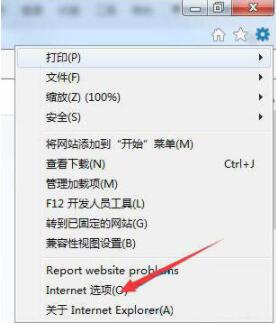
2、进入Internet属性对话框,进入【常规】选项下,点击【删除】。如图所示:
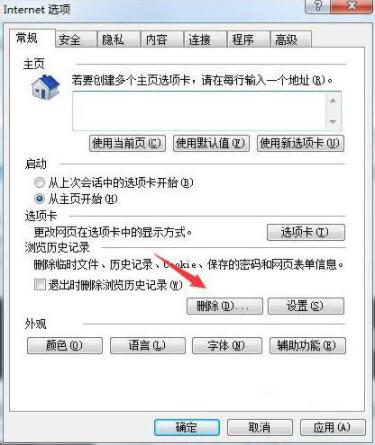
3、将【临时文件(Win7)】或者【脱机内容(XP)】,勾选然后点击删除。如图所示:
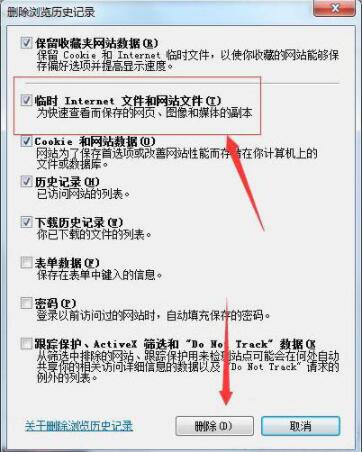
4、删除浏览记录完毕,点击上方菜单栏处的【安全】选项。如图所示:
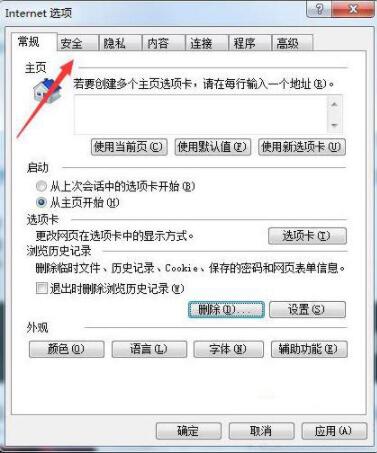
5、进入安全选项卡下,点击【自定义安全级别】。如图所示:
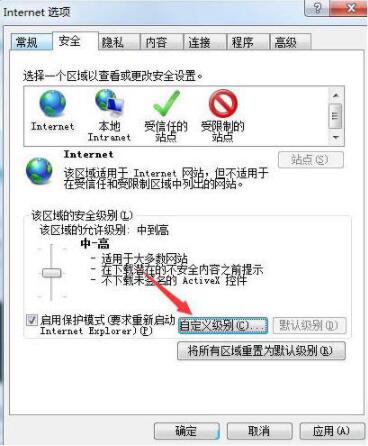
6、然后找到【对标记为可安全执行脚本的ActiveX控件执行脚本】将其启用,点击确定。如图所示:
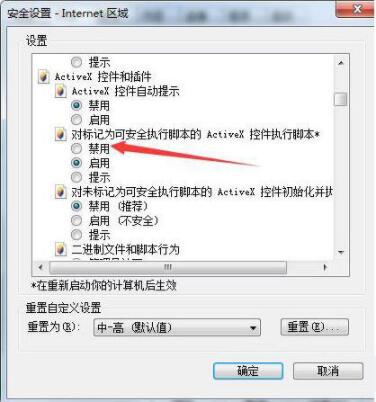
7、打开电脑左下角开始菜单, 找到【运行】选项点击打开。如图所示:
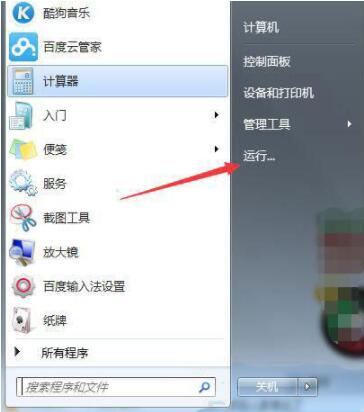
8、在运行命令行,输入【regsvr32 jscript.dll】命令点击确定,然后输入【regsvr32 vbscript.dll】点击确定,注册完成,问题解决。如图所示:
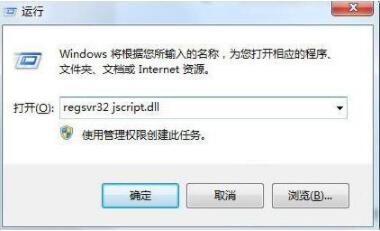
win7电脑浏览器页面崩溃的解决方法就为小伙伴们详细分享到这里了,如果用户们使用电脑的时候遇到了网页崩溃的问题,可以根据上述方法步骤进行操作哦,希望本篇教程能够帮到大家,更多精彩教程请关注u装机官方网站。
推荐阅读
"win7如何修改开机动画 win7修改开机动画操作方法"
- u装机的U盘低级格式化工具在哪 怎么用u装机对U盘进行低格 2021-01-13
- 笔记本电脑用u装机U盘启动盘重装win10系统后重启黑屏如何解决 2020-12-15
- x64和x86是什么意思 x64和x86有什么区别 2020-11-27
- win7如何修改开机动画 win10修改开机动画操作方法 2020-11-26
win7怎么提取图片文字 win7提取图片文字操作方法
- win7如何禁用searchindexer.exe进程 win7禁用searchindexer.exe进程操作方法 2020-11-12
- win7如何设置开始菜单 win7设置开始菜单操作方法 2020-11-02
- win7怎么获取administrator权限 win7获取administrator操作方法 2020-10-29
- win7提示堆栈溢出怎么解决 win7提示堆栈溢出解决方法 2020-10-27
u装机下载
更多-
 u装机怎样一键制作u盘启动盘
u装机怎样一键制作u盘启动盘软件大小:358 MB
-
 u装机超级u盘启动制作工具UEFI版7.3下载
u装机超级u盘启动制作工具UEFI版7.3下载软件大小:490 MB
-
 u装机一键u盘装ghost XP系统详细图文教程
u装机一键u盘装ghost XP系统详细图文教程软件大小:358 MB
-
 u装机装机工具在线安装工具下载
u装机装机工具在线安装工具下载软件大小:3.03 MB










